win8一键装机的方法
- 分类:Win8 教程 回答于: 2022年02月09日 09:12:00
实现在的安装方法非常多,而现在比较主流的系统安装方法就是U盘安装与一键重装,无论是什么系统都一样,很多小伙伴都感觉特别的复杂,那么该如何操作呢,所以下面小编就来跟大家说说win8一键装机的方法,大家一起来看看吧.
win8一键装机的教程
1.打开桌面中的小白重装系统软件,选择需要安装的操作系统,单击后面的安装。
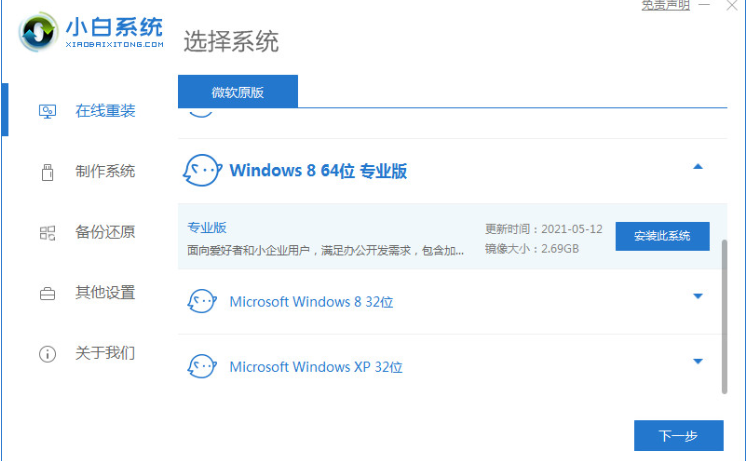
2.工具进入到下载系统镜像文件及其他文件的环节,我们等待加载完成即可。
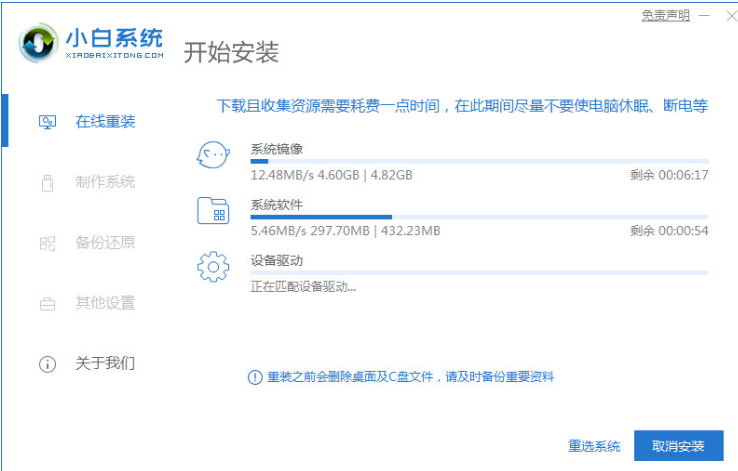
3.完成后点击“立即重启”,电脑就会进行重启操作。

4.重启进入到系统时打开启动菜单,我们需要选择带有pe的选项才能进入到系统当中。
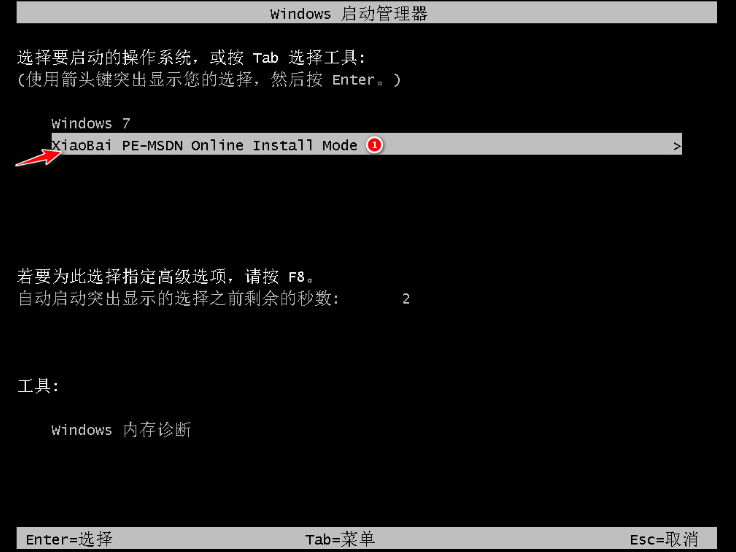
5.打开桌面上的装机工具,这时工具就会开始进行安装系统的操作,安装完成后再次进行重新启动的操作。
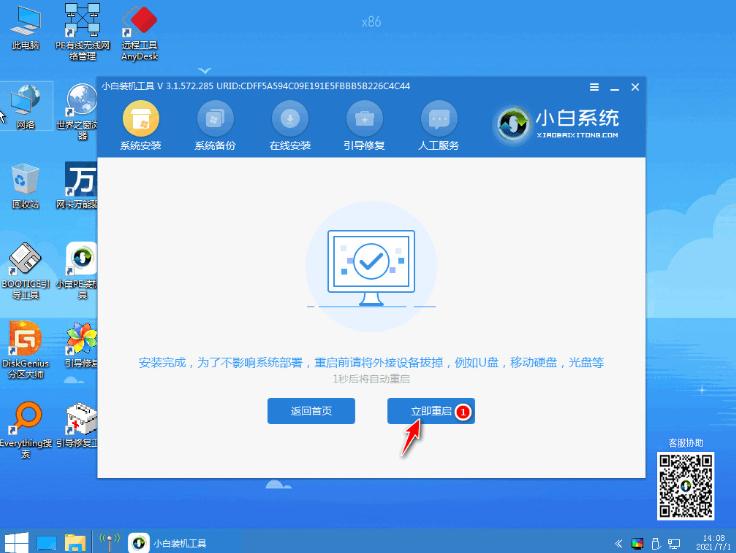
6.最后进入到新的操作系统,说明安装结束。
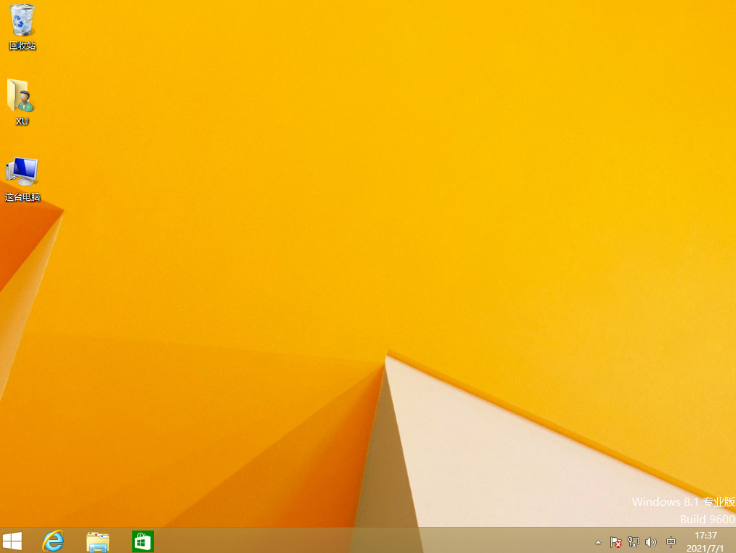
以上就是win8一键装机的教程的内容,希望可以对你有帮助。
 有用
26
有用
26


 小白系统
小白系统


 1000
1000 1000
1000 1000
1000 1000
1000猜您喜欢
- sony索尼电脑系统win8恢复出厂设置在..2020/04/03
- 小白三步装机版重装win8系统最新图文..2020/12/19
- 详解win8.1专业版激活教程2019/01/23
- 系统之家Ghost win8 iso镜像系统下载..2017/06/08
- win8激活密钥,小编教你升级win8..2018/04/28
- windows8激活工具如何激活2022/10/24
相关推荐
- 笔记本重装系统win8的方法2023/04/21
- dbf文件怎么打开,小编教你dbf文件怎么..2018/07/02
- 电脑怎么重装系统教程win82022/09/08
- 希捷移动硬盘,小编教你希捷与西数哪个..2018/03/27
- 为你解答电脑无法开机怎么办..2019/01/11
- 主编教您平板电脑排行榜2019/01/10

















